Cómo Activar las Opciones de Desarrollador en FireStick
Si tienes problemas para encontrar las Opciones de Desarrollador en tu FireStick, no estás solo. Muchos usuarios enfrentan este inconveniente después de actualizaciones recientes. La buena noticia es que puedes restaurar fácilmente las Opciones de Desarrollador en tu Amazon FireStick siguiendo los pasos simples que te explicamos a continuación.
Pasos para Activar las Opciones de Desarrollador en FireStick
1. Abre la Configuración de tu FireStick
Desde la pantalla principal de tu FireStick, selecciona Configuración para acceder al menú de opciones principales de tu dispositivo.
2. Dirígete a «Mi Fire TV»
En el menú de configuración, selecciona la opción Mi Fire TV.
3. Haz Clic en «Acerca de»
Si no ves las Opciones de Desarrollador en el menú, selecciona la opción Acerca de en esta pantalla.
4. Pulsa 7 Veces sobre el Nombre de tu Dispositivo
Dentro de la sección Acerca de, haz clic rápidamente 7 veces sobre el nombre de tu Fire TV Stick.
5. Revisa la Notificación de Desarrollador
En la parte inferior de la pantalla aparecerá una notificación que dirá: “No es necesario, ya eres un desarrollador”. Esto confirma que las Opciones de Desarrollador han sido reactivadas.
6. Regresa a «Mi Fire TV»
Presiona el botón de retroceso o vuelve a Configuración > Mi Fire TV, donde ahora deberías ver la opción Opciones de Desarrollador disponible en el menú.
¿Por Qué Son Importantes las Opciones de Desarrollador en FireStick?
Las Opciones de Desarrollador en FireStick son fundamentales para desbloquear funciones avanzadas como:
- Apps de Fuentes Desconocidas: Permiten instalar aplicaciones de terceros que no están disponibles en la tienda oficial de Amazon. Por ejemplo, apps como IPTV Smarters Pro.
- Depuración ADB: Esta función es útil para usuarios avanzados que desean acceder a configuraciones más profundas del sistema y utilizar herramientas de desarrollo.
Habilitar las Opciones de Desarrollador es esencial para quienes desean personalizar su dispositivo e instalar aplicaciones como Kodi o Cinema HD que amplían las capacidades de FireStick.
Cómo Instalar Aplicaciones de Terceros en FireStick
Después de activar las Opciones de Desarrollador, sigue estos pasos para instalar aplicaciones de terceros:
- Ve a Configuración > Mi Fire TV > Opciones de Desarrollador.
- Activa la opción Apps de Fuentes Desconocidas.
- Descarga una herramienta como Downloader desde la tienda de aplicaciones de Amazon.
- Utiliza Downloader para instalar los archivos APK que desees en tu FireStick.
Estos pasos te permitirán instalar aplicaciones externas y aprovechar al máximo el potencial de tu dispositivo.
Consejos Finales
Recuperar las Opciones de Desarrollador en tu FireStick es un proceso sencillo si sigues los pasos indicados. Ya sea para instalar aplicaciones de terceros o para ajustar configuraciones del sistema, tener acceso a estas opciones es clave para personalizar tu experiencia. Con esta guía, activarás las Opciones de Desarrollador en cuestión de minutos.
¿Buscas el Mejor IPTV para FireStick?
Disfruta de una experiencia de streaming sin interrupciones con XtremeHD IPTV UK. Ideal para espectadores en el Reino Unido, ofrece acceso a canales en vivo, deportes, películas y mucho más con calidad excepcional. Explora nuestras ofertas y lleva tu entretenimiento al siguiente nivel. ¡Haz clic aquí para conocer más!